Платёжное поручение. Пошаговая инструкция заполнения
Платежное поручение – это документ, с помощью которого владелец расчетного счета дает распоряжение банку совершить перевод денежных средств на другой указанный счет. Таким способом можно рассчитаться за товары или услуги, выплатить аванс, вернуть заем, совершить госплатежи и взносы, то есть, фактически обеспечить любое разрешенное законом движение финансов.
Платежные поручения должны составляться в соответствии с установленным Министерством финансов порядком, так как они обрабатываются автоматизировано. При этом не имеет значение, в бумажной ли форме подана платежка в банк или отправлена по интернету.
Сложный бланк, разработанный Центробанком РФ и утвержденный федеральным законодательством, должен быть заполнен грамотно, так как цена ошибки может оказаться слишком высокой, особенно если это распоряжение на налоговые выплаты.
Внимание! Этот документ можно скачать в КонсультантПлюс.
- Бланк и образец
- Онлайн просмотр
- Бесплатная загрузка
- Безопасно
Чтобы избежать проблем, связанных с неправильным заполнением полей платежного поручения, разберемся с особенностями каждой ячейки.
Код заполнения платежки
Реквизиты будущего платежа и информация о нем располагаются в специально отведенных для этого полях бланка платежки. Многие сведения отмечаются в закодированном виде. Код един для всех участников процесса:
- плательщика;
- банка;
- получателя средств.
Это дает возможность автоматизировано учитывать платежи в электронном документообороте.
Пошаговая инструкция по заполнению платежного поручения
На образце бланка каждой ячейке присвоены условные номера, чтобы легче было разъяснить ее значение и уточнить, как именно необходимо ее заполнять.
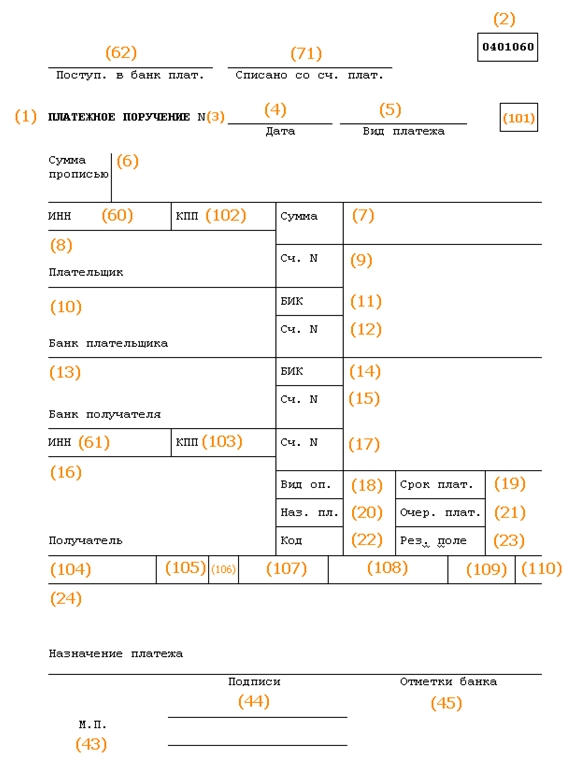
Проверьте, используете ли вы актуальный бланк платежного поручения, обновленный в 2012 г. Новая форма утверждена Приложением 2 к Положению Банка России от 19.06.2912 г. № 383-П.
Сверьте номер, указанный вверху справа. Кому бы ни предназначались деньги, отправляемые посредством платежного поручения, будут указаны одинаковые цифры – 0401060. Это номер формы унифицированного бланка, действительного на сегодняшний день.
Начинаем заполнять поля документа по очереди.
Поле 3 – номер. Плательщик указывает номер платежки в соответствии со своим внутренним порядком нумерации. Физлицам проставить номер может банк. В этом поле не может быть более 6 знаков.
Поле 4 – дата. Формат даты: две цифры числа, две цифры месяца, 4 цифры года. В электронной форме дата форматируется автоматически.
Поле 5 – вид платежа. Нужно выбрать, как будет произведен платеж: «срочно», «телеграфом», «почтой». При отправлении платежки через банк-клиент нужно указать закодированное значение, принятое банком.
Поле 6 – сумма прописью. С заглавной буквы словами пишется количество рублей (это слово не сокращается), копейки пишутся цифрами (слово «копейка» тоже без сокращений). Допустимо не указывать копейки, если сумма целая.
Поле 7 – сумма. Перечисляемые деньги цифрами. Рубли надо отделить от копеек знаком – . Если копеек нет, после рублей ставится =. Никаких других знаков в этом поле быть не должно. Цифра должна совпадать с прописью в поле 6, иначе платежка принята не будет.
Поле 8 – плательщик. Юрлицам надо указать сокращенное наименование и адрес, физлицам – ФИО полностью и адрес регистрации, занимающимся частной практикой, помимо этих данных, в скобках надо отметить вид деятельности, ИП – ФИО, правовой статус и адрес. Имя (название) от адреса отделяется символом //.
Поле 9 – номер счета. Имеется в виду номер р/с плательщика (20-значная комбинация).
Поле 10 – банк плательщика. Полное или сокращенное название банка и город его расположения.
Поле 11 – БИК. Идентификационный код, принадлежащий банку плательщика (по Справочнику участников расчетов через ЦБ России).
Поле 12 – номер корреспондентского счета. Если плательщика обслуживает Банк России или его подразделение, это поле не заполняется. В других случаях нужно указать номер субсчета.
Поле 13 – банк получателя. Название и город банка, куда направляются средства.
Поле 14 – БИК банка получателя. Заполняется аналогично п.11.
Поле 15 – номер субсчета получателя. Если деньги отправляются клиенту Банка России, ячейку заполнять не надо.
Поле 16 – получатель. Юрлицо обозначают полным или сокращенным наименованием (можно оба сразу), ИП – статусом и полным ФИО, частно практикующим ИП нужно дополнительно указать вид деятельности, а физлицо достаточно полностью именовать (не склоняя). Если средства перечисляются банку, то дублируется информация из поля 13.
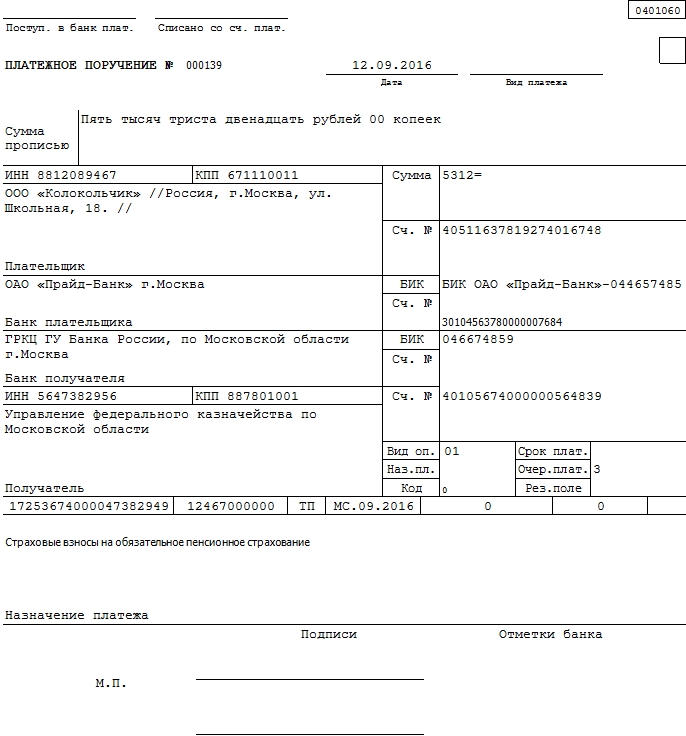
Поле 17 – № счета получателя. 20-значный номер р/с адресата средств.
Поле 18 – вид операции. Шифр, установленный ЦБ РФ: для платежного поручения он всегда будет 01.
Поле 19 – срок платежа. Поле остается пустым.
Поле 20 – назначение платежа. См. п. 19, пока ЦБ РФ не указал другого.
Поле 21 – очередь платежа. Указывается цифра от 1 до 6: очередь в соответствии со ст.855 ГК РФ. Чаще всего используется цифра 3 (налоги, взносы, зарплата) и 6 (оплата закупок и поставок).
Поле 22 – код УИН. Уникальный идентификатор начисления введен в 2014 году: 20 цифр для юрлица и 25 – для физлица. Если УИН нет, ставится 0.
Поле 23 – резерв. Оставьте его пустым.
Поле 24 – назначение платежа. Напишите, за что перечисляются средства: название товара, вид услуги, номер и дату договора и т.п. НДС указывать не обязательно, но лучше перестраховаться.
Поле 43 – печать плательщика. Ставится только на бумажном варианте документа.
Поле 44 – подписи. На бумажном носителе плательщик ставит подпись, совпадающую с образцом на карточке, поданной при регистрации счета.
Поле 45 – отметки банка. На бумажном бланке банки отправителя и получателя средств ставят штампы и подписи уполномоченных лиц, а в электронном варианте – дату исполнения поручения.
Поле 60 – ИНН плательщика. 12 знаков для физического, 10 – для юридического лица. Если ИНН отсутствует (такое возможно для физлиц), пишем 0.
Поле 61 – ИНН получателя. Аналогично п.60.
Поле 62 – дата поступления в банк. Заполняет сам банк.
Поле 71 – дата списания. Проставляет банк.
ВАЖНО! Ячейки 101-110 надо заполнять, только если платеж предназначается для налоговой или таможни.
Поле 101 – статус плательщика. Код от 01 до 20, уточняющий лицо или организацию, перечисляющих средства. Если код находится в промежутке от 09 до 14, то поле 22 или поле 60 должно быть заполнено в обязательном порядке.
Поле 102 – КПП плательщика. Код причины постановки на учет (при наличии) – 9 цифр.
Поле 103 – КПП получателя. 9-значный код, если он присвоен. Первыми двумя цифрами не могут быть нули.
Поле 104 – КБК. Новшество 2016 года. Код бюджетной классификации отражает вид дохода бюджета России: пошлина, налог, страховой взнос, торговый сбор и т.п. 20 или 25 знаков, все цифры не могут быть нулями.
Поле 105 – код ОКТМО. Указывается с 2014 года вместо ОКАТО. Согласно Общероссийскому классификатору территорий муниципальных образований, нужно написать в этом поле 8 или 11 цифр, присвоенных вашему населенному пункту.
Поле 106 – основание платежа. Код состоит из 2 букв и обозначает различные основания уплаты, например, ОТ – погашение отсроченной задолженности, ДЕ – таможенная декларация. В 2016 г. введены несколько новых буквенных кодов для оснований платежа. Если в списке кодов не указан тот платеж, который производится в бюджет, в ячейке ставится 0.
Поле 107 – показатель налогового периода. Отмечается, как часто производится уплата налога: МС – ежемесячно, КВ – раз в квартал, ПЛ – каждое полугодие, ГД – ежегодно. После буквенного обозначения пишется дата. Если платеж не налоговый, а таможенный, в этой ячейке пишется код соответствующего органа.
Поле 108 – номер основания платежа. С 28 марта 2016 г. в этом поле нужно написать номер документа, на основании которого производится платеж. Документ выбирается в зависимости от кода, указанного в поле 107. Если в ячейке 107 стоит ТП или ЗД, то в поле 108 надо проставить 0.
Поле 109 – дата документа-основания платежа. Зависит от поля 108. При 0 в поле 108 в данной ячейке также пишется 0.
Поле 110 – тип платежа. Правила заполнения этого поля сменились в 2015 году. Эту ячейку не нужно заполнять, так как в поле 104 указан КБК (14-17 его разряды как раз отражают подвиды бюджетных доходов).
Дополнительные нюансы
Обычно платежку нужно составлять в 4 экземплярах:
- 1-й используется при списании в банке плательщика и попадает в банковские дневные документы;
- 2-й служит для зачисления средств на счет получателя в его банке, хранится в документах дня банка получателя;
- 3-й подтверждает банковскую проводку, прилагаясь к выписке из счета получателя (в его банке);
- 4-й со штампом банка возвращается плательщику как подтверждение приема платежки к исполнению.
ОБРАТИТЕ ВНИМАНИЕ! Банк примет платежку, даже если на р/с плательщика недостаточно денег. Но поручение будет исполнено, только если средств для этого хватит.
Если плательщик обратится в банк за информацией о том, как исполняется его платежное поручение, ему должны ответить на следующий рабочий день.
Сервисы для счетов, актов и накладных
В этой подборке собрали сервисы, с помощью которых можно создавать любые бухгалтерские документы — бесплатно или за небольшую ежемесячную плату. Мы не включали известные онлайн-бухгалтерии, а взяли сервисы с простыми, но нужными функциями.
Сервис «Куб» помогает создавать счета, а затем на их основе — акты, накладные, счета-фактуры и универсальные передаточные документы.

Все реквизиты подтягиваются автоматически: банка — по БИКу, компании — по ИНН. Сервис считает НДС, автоматически ведет нумерацию документов и пишет итоговые суммы прописью. А еще документы можно отправить на емейл партнеру.
Начать пользоваться можно бесплатно, а дальше платить по шестьсот рублей в месяц.
Бизнес-пак
Программу «Бизнес-пак» нужно скачивать на компьютер, это что-то вроде 1C, но поменьше и попроще.

С Бизнес-паком можно создавать, хранить и печатать разные документы: договоры, платежные поручения, счета на оплату, накладные, акты выполненных работ, товарные чеки и кассовые ордеры. Как и Куб, программа умеет подтягивать нужные реквизиты и следит за нумерацией документов.
Бизнес-пак — полностью бесплатная программа.
Транзаптор
В сервисе «Транзаптор» можно создавать счета, отслеживать их статус и отправлять клиентам.

Сервис присваивает счету номер и следит за тем, чтобы номера не повторялись; считает НДС, пишет сумму прописью и запоминает товары и услуги. Можно создать расписание, чтобы каждый месяц нужные счета формировались автоматически.
А еще за Транзаптор не нужно платить.
Формз
Формз — простой, но понятный сервис для работы с документами. Можно создать счета, накладные, разные акты, счета-фактуры, платежные поручения, авансовые отчеты, приказы, договоры.

У Формза есть бесплатная стартовая версия, но на ней можно создавать не больше пятидесяти документов. На платной версии ограничений нет, стоит 300 рублей в месяц или 2880 рублей в год.
Супербух
Сервис «Супербух» ориентирован для бизнеса на упрощенке. С ним можно формировать счета, акты, коммерческие предложения, контролировать оплату счетов и отправлять документы на емейл.

Eще сервис позволяет размещать на бланках подпись, логотип и печать и автоматически подтягивает реквизиты в документы.
Тестовая версия Супербуха бесплатная, дальше — 180 рублей в месяц или 2040 рублей в год.
Финолог
У сервиса учета «Финолог» есть бесплатный функционал по выставлению счетов. Пользователь вводит реквизиты, добавляет логотип, печать и подпись — и получает готовый счет на почту или по ссылке.

Если Финолог понравится, можно попробовать сервис полностью: две недели пользоваться бесплатно, дальше — за 2990 рублей в месяц.
Биливинг
Биливинг — это сервис, который помогает создавать заявки, сметы и счета за несколько минут. Еще там можно массово выставлять счета-фактуры, добавлять логотип компании и принимать платежи.

У сервиса есть бесплатные и платные тарифы, а на бесплатном нет ограничений по количеству документов.
Вы заблокированы
Возможно, мы разблокируем вас в первый понедельник следующего месяца. Ну или напишите нам, разберёмся: editors@modulbank.ru
Платежное поручение №
Поле предназначено для ввода номера документа (рис. 1). Номер платежного поручения можете ввести с клавиатуры. Если Вы нажмете на кнопку в этом поле, то номер документа увеличится на единицу. Это очень удобно при составлении нового документа. При двойном нажатии на кнопку, дата документа поменяется на текущую.
Поле для ввода даты документа (рис. 2). Дату составления документа можете ввести с клавиатуры, поставив курсор в окно и набрав нужную дату, например, 01.01.2008. Можете установить текущую дату, нажав на кнопку с изображением сегодняшнего числа. Есть возможность воспользоваться календарем и выбрать из него нужную дату.
Вид платежа
Чтобы установить вид платежа, нажмите на кнопку со стрелкой вниз (рис. 3). Откроется список видов платежа (почтой, телеграфом, электронный, срочный, по договору, клиринг), в котором выберите нужное наименование.
Если Вы хотите указать вид платежа, которого нет в списке, то поставьте в это поле курсор и введите с клавиатуры нужное наименование.
Если Вам не требуется указывать вид платежа, то оставьте это поле не заполненным или просто удалите выбранное в поле наименование.
Статус
Это поле предназначено для ввода статуса лица, оформившего расчетный документ — налогоплательщика.
Плательщик
Вы можете выбрать искомое название фирмы-плательщика в списке, который откроется при нажатии кнопки со стрелкой вниз (рис. 4). Более быстрый способ — начать набирать на клавиатуре нужное наименование. Если такое наименование уже есть в списке, то курсор автоматически перейдет на него. Если такой фирмы не обнаружилось, то читайте в разделе «Элемент работы со справочником», как внести ее в список плательщиков.
Получатель
В этом поле указывается получатель платежа. Поле Получатель заполняется так же, как поле Плательщик.
Сумма
Поле для ввода суммы платежа. Поставьте курсор в поле и введите с клавиатуры нужное число. Расшифровка суммы прописью выведется в отчете автоматически.
Вид оп.
Поставьте курсор в поле ввода и введите с клавиатуры вид операции.
Наз. пл.
Поле для ввода кода вида доходов. Данное поле заполняется только в случае перечисления денежных средств физлицам в соответствии с Указанием Центробанка от 14.10.2019г. № .
Срок плат.
Поле Срок платежа заполняется аналогично полю от (рис. 2). Если Вам не требуется указывать срок платежа, то оставьте это поле незаполненным.
Очер. плат.
Поставьте курсор в поле ввода и установите очередность платежа.
Для ввода кода установите курсор в поле ввода и наберите число с клавиатуры.
Назначение платежа
Для заполнения налоговых кодов можно создать необходимые шаблоны и впоследствии выбирать данные из них. Для создания шаблонов используйте кнопку (рис. 5).
При указании иной дополнительной информации, необходимой для идентификации назначения платежа, также можно создать несколько шаблонов и при составлении документа выбирать из них подходящий вариант.
Если Вы собираетесь в последствии передавать файл с электронными образами платежных документов в казначейство, то для формирования строк платежного поручения по бюджетной классификации используйте кнопку . В открывшемся окне в верхней части располагаются поля для ввода кодов по бюджетной классификации. В соответствии с приведенным ниже форматом по мере заполнения этих полей будут формироваться строки. Для добавления новой строки нажмите кнопку , для удаления строки — кнопку . Подробнее про экспорт в файл ЭПД можно прочитать в разделе «Экспорт и импорт данных».
Поставьте курсор в поле ввода и наберите размер НДС в процентах. В окне справа будет автоматически отображена строка расшифровки НДС, которую при желании можно отредактировать. Если налог не выделяется с суммы платежа, то поставьте ставку НДС «0%».
Источник https://assistentus.ru/forma/platyozhnoe-poruchenie/
Источник https://delo.modulbank.ru/all/service-documents
Источник https://pvision.ru/bphelp/last/plat.htm
